
Mac
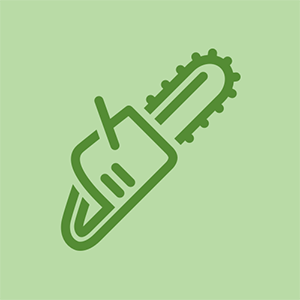
Kenmore Trockner Modell 110 heizt nicht
Wiederholung: 25
Gepostet: 07/10/2017
Hallo! Ich habe versucht, Datenbanken in meinem Safari-Cache für immer zu entfernen. Ich ging zur Apple Support-Seite und es heißt, ich gehe zu ~ / Library / Safari / Databases und entferne den Ordner mit dem Titel 'Databases', aber es gibt keinen solchen Ordner, der genau den Namen hat, der existiert. Es gibt Dateien mit den Namen '___IndexedDB' und 'Databases.db' und eine Vielzahl von Ordnern darunter mit den Namen vieler der 'Datenbank'-Cookies, die ich entfernen möchte, aber ich mache mir Sorgen, dass ich sie auf einmal verschieben kann, da ich Bankverbindungen dazu habe Verwenden Sie sie, um mich zu identifizieren, da bin ich mir sicher. Ich habe versucht, die verdächtigen Ordner in den Papierkorb zu ziehen, aber dadurch wurden sie nicht von der Safari-Einstellungsseite 'Website verwalten' entfernt, auf der Sie Cookies löschen können. Irgendwelche Ideen, wie man das schafft? Ich brauche wirklich keine Orbitz oder Freien Menschen, die mir ein Leben lang folgen. Vielen Dank!!
Bitte teilen Sie uns mit, welchen Mac Sie verwenden und welches Betriebssystem X.
MBPro 2011 mit Safari 11.0. Nach der Bestellung von kostenlosen Kreditauskünften stellten die Websites Datenbanken auf, die ich nicht löschen konnte, indem ich den Verlauf löschte, Website-Daten verwaltete oder auf andere Weise. Sie tauchten immer wieder auf. CBC.ca (kanadischer Rundfunk), dieselbe traurige Geschichte. Das war einfach, direkt und es hat funktioniert! Danke, danke, vaguy0110. (Das Löschen des alten Benutzerkontos ist eine schreckliche Idee, unpraktisch und unangemessen, wie das Verwenden einer Bombe, um eine Fliege zu schlagen.)
2 Antworten
| | Rep: 37 |
Das funktioniert bei mir:
Wie man das RCA-Tablet auf die Werkseinstellungen zurücksetzt
Öffnen Sie den Finder und klicken Sie im Menü oben auf dem Bildschirm auf 'Los'
Dann 'Zum Ordner gehen'
Geben Sie ein oder fügen Sie es ein und geben Sie Folgendes ein: ~ / Library / Safari / Databases
Löschen Sie alles in diesem Ordner
Schließen Sie Safari und öffnen Sie es erneut
(Die Datenbanken werden wieder angezeigt, wenn Sie diese Websites erneut besuchen.)
Ich habe versucht, Datenbanken aus meinem Safari-Browser zu löschen. Ich habe das Einstellungsfenster aufgerufen, die Option zum Verwalten von Website-Daten unter Datenschutz ausgewählt und die Datenbanken gelöscht, damit sie wieder angezeigt werden. Ich habe meinen Browserverlauf gelöscht, meine Lesezeichen für Websites bereinigt und den Papierkorb entsorgt. Ich habe meinen Computer neu gestartet. Ich habe die Datenbankdateien in meinem Safari-Ordner im Finder gefunden. Ich habe die Datenbankdateien nach Namen gesehen und sie gelöscht. Ich wiederholte den Papierkorb und startete neu. Ich habe mich angemeldet und meine Safari-Einstellungen überprüft. Die Datenbanken sind noch vorhanden. Ich ging wieder zum Datenbankfenster und die Datenbankdateien sind weg. Eine der Websites, die eine Datenbank hinzugefügt haben, ist eine, bei der ich noch nie gesucht oder gekauft habe. WTH. Mein Mac ist ein MacBook Pro, mein Betriebssystem ist Sierra 10.12.6. Hat jemand eine Idee, wie man diese nervigen Websites davon abhält, mich zu verfolgen? Ich habe zwischengespeicherte Dateien unter Safari gelöscht. Löschte die Dateien aus dem Papierkorb, startete neu ... Voila ... Safari Datenschutz meine Daten verwalten .... immer noch da.
wie man Feuchtigkeit aus dem Ladeanschluss bekommt
Versuchte diese Methode. Wenn es so funktioniert, wie ich glaube, wird es so viel vaguy0110 danken. Wenn nicht, komme ich wieder. Suche nach weiteren Antworten.
 | Rep: 409k |
Der brut Force Weg besteht darin, einfach ein neues Benutzerkonto zu erstellen und dann das alte zu löschen! Stellen Sie einfach sicher, dass sich im gewünschten Home-Ordner des Benutzers nichts befindet (kopieren Sie ihn, bevor Sie ihn löschen). Sie verlieren Ihre Safari-Lesezeichen, es sei denn, Sie kopieren sie zuerst sowie Ihre Benutzerkonten und Kennwörter für Onlinedienste. Notieren Sie sich diese ebenfalls
Ich habe vier Konten auf meinem System, um es zu schützen und um zu isolieren, welche Art von Transaktionen ich über das Internet durchführe. Als Beispiel habe ich ein Konto, das ich ausschließlich für mein Online-Banking verwende, ich habe ein zweites für jeden Einkauf, den ich tätige, und ein drittes, das ich für das allgemeine Surfen verwende. Das letzte ist das am besten geschützte Administratorkonto (natürlich umbenannt). Ich verwende es nur zum Installieren und Verwalten meiner Apps. Ich habe kein Gastkonto auf meinem Laptop, aber auf meinem Heimsystem.
Mit diesem Ansatz kann ich jedes gefährdete Benutzerkonto über Bord werfen und verhindern, dass jemand einige meiner Aktivitäten verfolgt. Vergessen Sie nicht, eine Option für ein privates Fenster unter Datei in Safari zu öffnen, damit Sie nicht verfolgt werden und zuletzt eine gute Software-Firewall und Antiviren- / Malware-App verwenden!
wie man eine Goldkette repariert
Hier ist eine gute Zusammenfassung für Reisende, da Ihre Systeminhalte verfügbar gemacht werden könnten: Die 10-Punkte-Datenschutz-Checkliste des paranoiden Mac-Reisenden .
Oh, diese Antwort klingt großartig, aber ich habe keine Ahnung, wie ich das alles machen soll, lol. Wenn Sie sich auf ein Benutzerkonto beziehen, geben Sie mir meinen Benutzernamen auf meinem MacOS oder gibt es einen Safari-Benutzernamen, den ich nicht kenne? Ich benutze Macs seit den 80ern und ihre Betriebssysteme sind für mich im Laufe der Generationen viel weniger transparent geworden! Aber vielen Dank !!
Ihre MacOS-Benutzerkonten. Gehen Sie zu Systemeinstellungen> Benutzer und Gruppen, um die Sperre aufzuheben und einen neuen Benutzer zu erstellen. Hier erfahren Sie mehr darüber, wie: OS X El Capitan: Richten Sie Benutzer auf Ihrem Mac ein
Kellie Cobb










